Kako odložiti nekoga na Facebooku – TechCult
Miscellanea / / July 10, 2023
Oh, slišali smo, da je konec vašega obdobja mirovanja na Facebooku in da pogrešate vse meme, trenutke in posodobitve svojih prijateljev. Oddahnimo si od tišine in obudimo te povezave. V današnjem članku bomo razpravljali o tem, kako nekoga preklicati na Facebooku, tako v aplikaciji za Android kot v spletni različici za namizne računalnike.

Kazalo
Kako izklopiti dremež za nekoga na Facebooku
Včasih se uporabniki morda želijo odmakniti od družbenih medijev in se odločijo za dremež obvestil. Ko nekoga na Facebooku preložite v dremež, aplikacija tega ne prikaže
posodobitve stanja in objave na vašem viru za obdobje 30 dni. Vendar, če ste pripravljeni nekomu dati še eno priložnost, boste morda želeli razveljaviti svojo odločitev. Pripravite se, da vrnete zabavo in smeh!Kako preklicati dremež na Facebooku v sistemu Android
Če uporabljate mobilno aplikacijo Facebook za Android, lahko uporabite ta dva načina, da razveljavite dejanje Snooze:
1. način: Preklic dremeža z domače strani Facebook
Ko nekoga na Facebooku odložite, včasih po nesreči, se na zaslonu takoj prikaže možnost Razveljavi. Ta možnost ostane na voljo na zaslonu, dokler ne osvežite vira ali znova zaženete aplikacije. Torej se lahko preprosto dotaknete Razveljavi možnost, da jih prekličete.

Preberite tudi: Kako pridobiti več ozadij za objavo na Facebooku
2. način: Končajte dremež v nastavitvah Facebooka
Nekoga na Facebooku lahko prekličete tudi v nastavitvah aplikacije. Sledite spodaj navedenim korakom:
1. Odprto Facebook in tapnite možnost menija v spodnjem desnem kotu.
2. Tapnite ikona zobnika za dostop do Nastavitve in zasebnost meni.
3. Pomaknite se navzdol in tapnite Vir novic Spodaj Nastavitve.

4. Klikni Dremež med možnostmi na zaslonu.
5. Na koncu tapnite Končaj dremež poleg uporabnika Facebooka, ki ga želite preklicati.
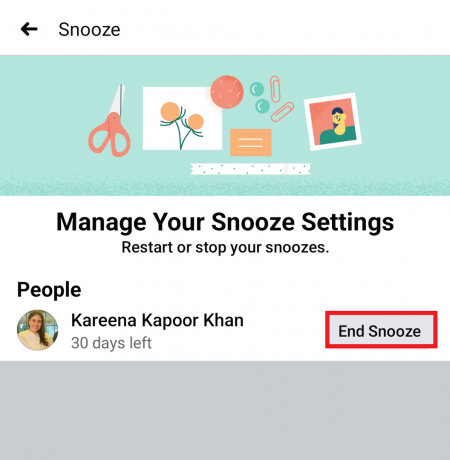
Preberite tudi: Kaj pomenijo prijatelji razen na Facebooku?
Kako razveljaviti dremež za nekoga na namizju Facebook
Če ste uporabnik Facebooka na namizju in želite preklicati dremež uporabnika, smo spodaj omenili podrobne korake. Oglejmo si jih.
1. način: Končajte dremež na domači strani Facebook
Tako kot aplikacija Facebook v sistemu Android, tudi v namizni različici dobite možnost, da razveljavite možnost dremeža na domači strani, takoj ko uporabnika preložite v dremež. Samo kliknite Razveljavi in to je to.

Preberite tudi:Kako se odstraniti s Facebook strani
2. način: zaustavite dremež v nastavitvah Facebooka
Uporabnika Facebooka lahko prekličite tudi prek nastavitev. Takole se lotite tega:
1. Kosilo Facebook in kliknite na vašo profilna slika v zgornjem desnem kotu.
2. Izberite Nastavitve in zasebnost iz spustnega menija, ki mu sledi Krma.

3. Zdaj kliknite na Dremež.
4. Kliknite na ikona ure poleg uporabnika, za katerega želite prekiniti dremež.
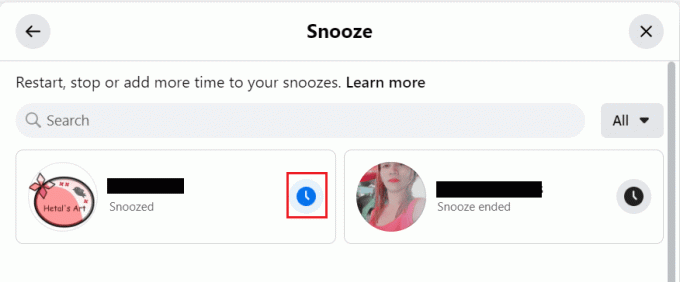
Kako končati dremež za nekoga v Facebook Messengerju
Na žalost aplikacija Facebook Messenger ne ponuja nobene možnosti za preložitev ali preklic odložitve nekoga. Lahko pa utišate klice in sporočila nekoga v aplikaciji. Omogoča tudi blokiranje ali omejitev uporabnika in arhiviranje.
Preberite tudi: Kako se odblokirati v Facebook Messengerju
Kako odložiti nekoga na Facebooku
Zdaj, če se še kdaj znajdete v situaciji, ko ne želite videti uporabnikovih objav v viru, hkrati pa jih ne želite odstraniti iz prijateljev ali blokirati, jih lahko preložite. Sledite spodaj navedenim korakom:
1. Odprto Facebook in tapnite tri vodoravne pike poleg objave uporabnika, ki ga želite preložiti.
2. Nato se dotaknite Dremež (uporabniško ime) za 30 dni.
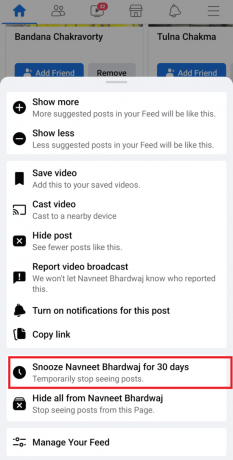
Priporočeno: Kako vklopiti Facebook Protect
Upamo, da vam je ta članek pomagal odložiti nekoga na Facebooku. Če imate kakršna koli vprašanja ali predloge za nas, nam to sporočite v spodnjem polju za komentarje. Za več vprašanj, povezanih s tehnologijo, ostanite povezani na TechCult.
Henry je izkušen tehnični pisec s strastjo do tega, da zapletene tehnološke teme naredi dostopne vsakodnevnim bralcem. Z več kot desetletjem izkušenj v tehnološki industriji je Henry postal zaupanja vreden vir informacij za svoje bralce.



